Spotify è attualmente la piattaforma che ti offre la possibilità di ascoltare musica digitale più famosa ed apprezzata al mondo.
Probabilmente se sei giunto su questa pagina è perché hai cercato “come annullare l’abbonamento a Spotify” e saprai già Spotify come funziona questa piattaforma, dei contenuti musicali e delle playlist che mette a tua disposizione. Ovviamente alcune funzionalità hanno un costo e per usufruire di determinati servizi devi pagare.
Che tu abbia un abbonamento Spotify base, o se disponi di una versione premium e vuoi disattivare il tuo abbonamento ma non sai come fare, sei nel posto giusto! Si può annullare l’abbonamento in qualsiasi momento.
In questa guida vedremo insieme come disdire un abbonamento Spotify e ti guideremo passo passo nella disattivazione della tua sottoscrizione.
La procedura di disattivazione a Spotify è la stessa per l’abbonamento free o premium attivato in maniera diretta tramite la piattaforma, ma può cambiare se la sottoscrizione di un abbonamento a Spotify è stata effettuata mediante operatore telefonico o iTunes.
Per disdire un abbonamento Spotify Premium la procedura è semplicissima e non hai bisogno di tante conoscenze.
Questa è la procedura da seguire se intendi annullare la sottiscrizione a Spotify dal browser del tuo PC:
PASSO #1 – ACCEDI A SPOTIFY
Per cancellare un abbonamento Spotify la prima cosa da fare è quella di accedere al tuo account dal sito e cliccare sulla voce “Accedi” posta in alto a destra.
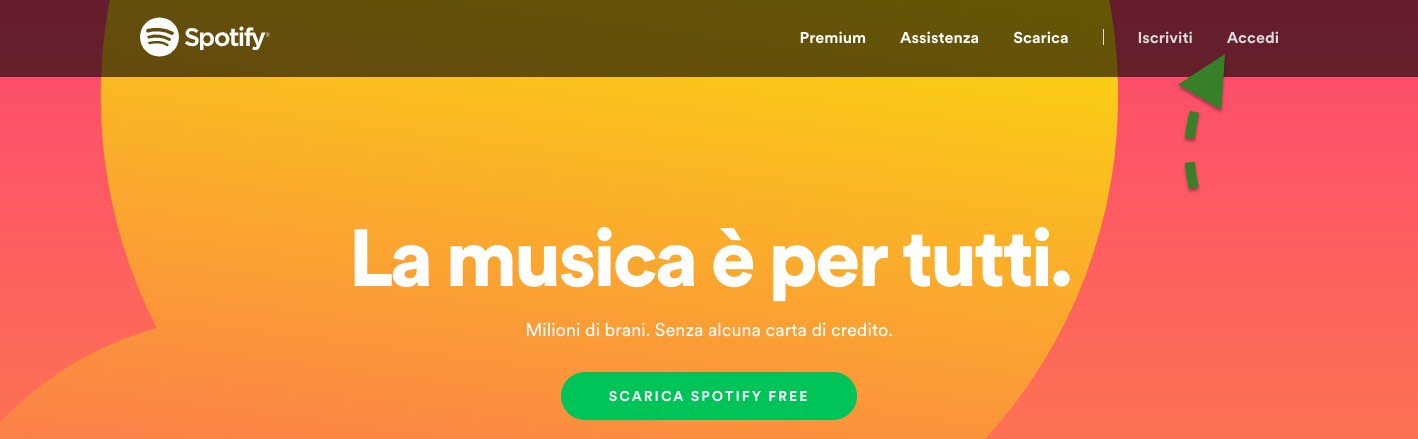
Per accedere al tuo account Spotify hai due opzioni a disposizione:
- Accedi con email o username: digita il nome utente e la password (se ti sei registrato con email)
- Accedi con Facebook: digita il nome utente e la password di Facebook (se ti sei registrato con Facebook).
Per entrare nel tuo account clicca sul pulsante Accedi.
PASSO #2 – VAI ALLA SEZIONE ABBONAMENTO
Ora che hai effettuato l’accesso, scorri nella pagina e clicca sulla voce “Abbonamento” collocata nel menù a sinistra.
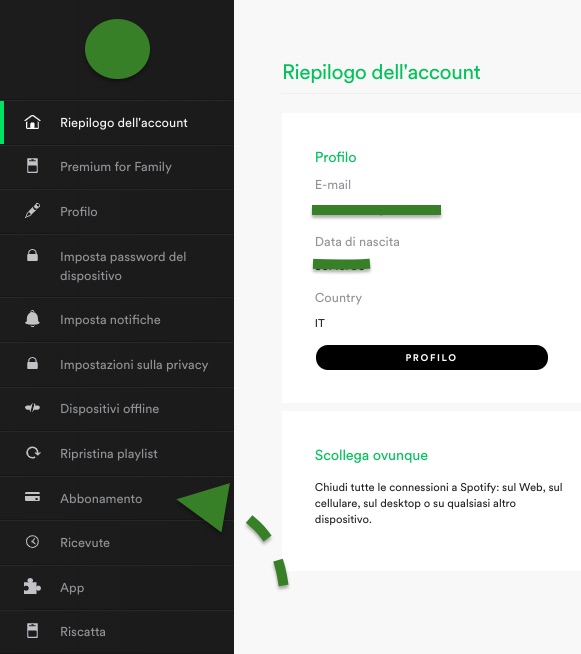
Poi pigia sulla voce “Vuoi annullare il tuo abbonamento?” Questa voce è collocata sotto il pulsante nero con scritto “Aggiorna Dati”.
A questo punto, la piattaforma ti chiederà di indicare il motivo per il quale hai deciso di annullare l’abbonamento Spotify. Se uno dei motivi non è presente tra quelli disponibili fai clic su “Altri motivi” che si trova al di sotto del menu a tendina. Ora non ti resta che premere su Continua e successivamente su Annulla Abbonamento.
PASSO #3 – CANCELLA ABBONAMENTO SPOTIFY
Infine, ti verrà chiesto di inserire la password del tuo account Spotify e cliccare su Cancella Abbonamento. L’abbonamento comunque resterà attivo fino alla data di scadenza e ovviamente non verrà rinnovato.
Se hai intenzione di disdire l’abbonamento a Spotify Premium tramite App per PC sappi che la procedura è molto simile. Infatti, dopo aver aperto l’App per PC, Smartphone e Tablet ed esserti loggato inserendo i dati del tuo account ti basterà aprire il menu a tendina visualizzato vicino alla tua foto e nome profilo dopodiché dovrai fare clic su “Account”. In automatico sarai reindirizzato dall’App al sito web nel tuo browser. A questo punto puoi seguire la procedura sopra descritta partendo dal passo #2.
Disattivare abbonamento Spotify su iTunes
Nel caso in cui abbia sottoscritto un abbonamento Spotify su iTunes per disattivarlo dal tuo smartphone iOS dovrai innanzitutto recarti nel menu e toccare la voce “Impostazioni”. Scorrendo verso il basso, fai tap sulla voce “iTunes Store e Apple Store”. A questo punto fai clic su Id Apple che è posto nella parte superiore dello schermo. Clicca su ID Apple e inserisci la Password associata all’ID. Dopodichè fai tap su Accedi.
Scorri verso il basso e cerca la sezione Abbonamenti e fai tap su Gestisci. A questo punto cerca la voce e fai tap su Off. A questo punto l’Abbonamento Spotify verrà annullato definitivamente.
Se il tuo abbonamento Spotify con iTunes è installato sul tuo PC, ecco cosa devi fare:
PASSO #1 – VISUALIZZA IL TUO ACCOUNT ITUNES
La prima cosa da fare se decidi di annullare il tuo abbonamento Spotify è di andare su iTunes e nella barra superiore della finestra del programma fare tap prima su “Account” e, una volta loggato, cliccare su “Visualizza il mio account”. Scorri fino a raggiungere la sezione Impostazioni.

PASSO #2 – MODIFICA E DISATTIVA ABBONAMENTO
Cerca la voce “Abbonamenti” e fai clic su Gestisci. In corrispondenza dell’icona Spotify ora non ti resta che fare clic sulla sulla voce Modifica. Infine, accanto alla voce Modifica apponi il segno di spunta accanto alla voce “Disattiva Rinnovo automatico” e poi fai clic su Fine.
Disattivare abbonamento Spotify con operatore telefonico
Diversi operatori telefonici hanno attivato in questi anni delle promozioni per i propri utenti che permettevano di sottoscrivere un abbonamento a Spotify vantaggio. Se hai sottoscritto un abbonamento Spotify approfittando delle offerte di alcuni operatori telefonici ecco i passaggi da seguire per annullare l’abbonamento Spotify (in questo caso non ci riferiremo ad alcun gestore telefonico nello specifico poiché la procedura è molto simile per tutti. Se hai difficoltà puoi sempre contattare l’assistenza e chiedere ad un operatore del tuo gestore come procedere).
PASSO #1 – ACCESSO ALL’AREA CLIENTI DELL’OPERATORE
La prima cosa che devi fare è quella di collegarti al sito internet del tuo operatore telefonico oppure accedere tramite App mobile, inserire le tue credenziali per avere accesso alla tua area personale.
PASSO #2 – VAI AI SERVIZI A PAGAMENTO
All’interno della tua area personale devi cercare una delle voci “Servizi a pagamento” oppure “Servizi Digitali”. A questo punto non ti resta che trovare nell’elenco Spotify e disattivare l’abbonamento Spotify. Puoi contattare l’operatore per essere sicuro che l’operazione sia andata a buon fine!
